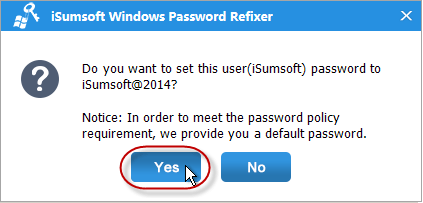如何修復iPhone上崩潰的相機或黑屏
如果您是電話攝影師,那麼iPhone攝像頭絕對是您最常用的應用程序。但是,如果在美好的一天,您的iPhone相機無法正常工作,那麼這似乎是您美好生活的災難性一天。但是,不用擔心,下面的文章將幫助您修復iPhone相機崩潰或黑屏。
如果您在相機屏幕上看到整個黑色或相機應用程序已停滯,請按照以下步驟操作:
1。找出問題在哪裡
如果您的iPhone相機有問題,那麼第一件事就是找出它是軟件錯誤還是硬件。

- 嘗試致電FaceTime或為朋友使用其他視頻調用應用程序。
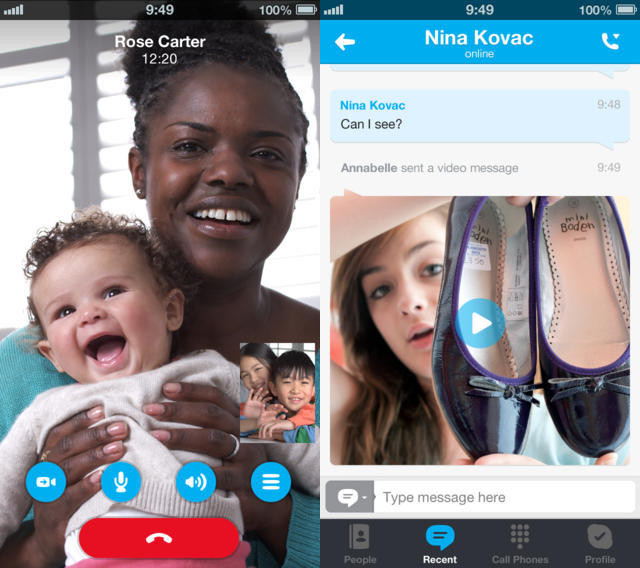
- 檢查前後攝像頭。如果它仍然正常工作,則是由於軟件錯誤引起的,您可以輕鬆解決此問題。
如果您在FaceTime最好的情況下繼續在相機應用程序上看到黑屏,則不應浪費時間掙扎,並立即將其帶到商店,以幫助專家克服這個問題。朋友。
2。在iPhone上完全關閉相機應用程序
在由軟件確定錯誤後,完全關閉相機應用程序。連續2次按Home鍵。您會看到一個屏幕,顯示您最近使用的應用程序未關閉。找到相機應用程序並衝浪以將其關閉。
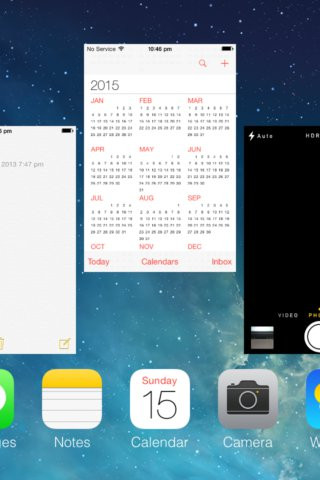
3。恢復iPhone上的設置
修復iPhone相機錯誤的最簡單解決方案是恢復原始的iPhone設置。
轉到設置>常規(>重置)>重置>重置所有設置>重置。然後,iPhone將將整個安裝恢復到其原始設置。

現在嘗試打開相機應用程序,看看是否解決了錯誤。如果您能夠照常拍照,恭喜。如果沒有,請轉到第四步。
4。用硬重置重新啟動iPhone
保留主鑰匙組合和電源密鑰,以硬重置設備(如果使用iPhone 7和iPhone 7 Plus,請按下電源密鑰組合和音量降低密鑰)。然後再次檢查您的相機應用程序。

5。刪除所有內容並將iPhone安裝到原始
如果在上面了四個步驟並且仍然沒有幫助您解決iPhone錯誤之後,請按照此步驟操作。一些iPhone用戶發現iPhone應用程序錯誤通常是由於恢復後舊數據保留而引起的。因此,刪除整個內容並將iPhone安裝到原始內容可能是解決此問題的解決方案。
請注意,在執行此操作時,您的所有數據,例如歌曲,視頻,照片,聯繫人。將被刪除。因此,如果您不想丟失寶貴的數據,請將數據備份到iCloud。
參考:使用ITools備份和還原iPhone數據的說明
- 要刪除整個內容並將iPhone設置為原始內容,請轉到設置>常規>重置>刪除所有內容和設置(刪除所有內容和設置)。
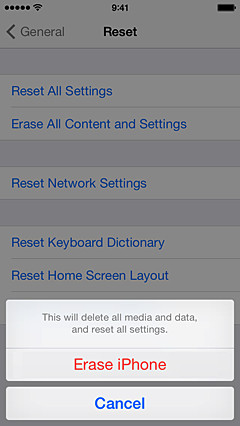
- 然後像新iPhone一樣重置iPhone。
希望通過上述5個步驟,您將能夠完全修復停滯的iPhone相機或黑屏錯誤。祝你好運!
你應該閱讀
可能有興趣
- 如何在iPhone上修復閃存錯誤
您的iPhone Flash在拍照前或之後是否不起作用或眨眼?閱讀下面的文章以找到解決方法的方法
- 通過檢查應用程序使用了多少移動數據來節省3G空間。
對於通常必須使用3G訪問Internet的iPhone用戶,很常見的是快速用完免費的薪水。為了解決此問題,您需要知道設備上的哪些應用程序會消耗最多的網絡數據。
- 常見的iMessage錯誤以及如何解決
Imessage是Apple的免費消息服務,用於所有iOS用戶。但是有時iMessage可能仍然會遇到一些錯誤。以下文章將提及Imessage經常遇到的錯誤以及如何修復。
- 怎麼知道您的iPhone是否越獄?
對於iPhone用戶來說,越獄的設備就像在Android手機上的根操作一樣,或者您可能會認為將更多訪問您的帳戶訪問到系統的更深部分。 iOS系統。
- 在iPhone手機上修復激活的7種簡單方法
在將iPhone電話重置為其原始默認狀態的過程中,例如新購買或在iPhone恢復過程中,大多數用戶遇到了激活錯誤。如果遇到此錯誤,則可以應用下面的一些解決方案來解決錯誤。
- 清潔手機和平板電腦清潔觸摸屏的說明
僅使用幾次後,觸摸屏手機或平板電腦通常會堵塞污垢,指紋或其他痕跡。這將使用戶感到不舒服,屏幕模糊或變暗。